Procedimientos recomendados de diseño de presentaciones
Dibujar un boceto de las presentaciones
Además de planificar la estructura de la base de datos, como se describe en Crear una app personalizada, dibuje un boceto de las presentaciones en papel o en la pantalla antes de crearlas en FileMaker Pro Advanced. Unos bocetos pueden ayudarle a solucionar problemas de diseño, comunicar ideas y ahorrar tiempo. El proceso de creación de un boceto también le ayuda a crear presentaciones con un equilibrio visual y a indicar a los usuarios el camino que deben seguir.
Identificar los dispositivos que accederán a la presentación
Los dispositivos varían en función del rendimiento del hardware y la red, y el tamaño y la resolución de la pantalla. Si identifica los dispositivos que accederán a la presentación, podrá diseñar esta para que funcione de forma más eficaz con esos dispositivos. Por ejemplo, es posible que una presentación diseñada para un equipo de escritorio no funcione correctamente en un dispositivo iOS.
Para ofrecer una solución óptima a los usuarios, diseñe la presentación para que se adapte a cada dispositivo. Diseñe cada presentación para un intervalo de tamaños de dispositivos y configure las opciones de cambio de tamaño automático para los objetos de una presentación en función de la altura y la anchura de la presentación. Esto garantiza que la presentación se expandirá para ocupar toda la pantalla de cada dispositivo. Consulte Establecer opciones de cambio de tamaño automático para los objetos de la presentación.
Si diversos tipos de dispositivos van a acceder a la presentación, considere la posibilidad de crear una presentación para cada uno de ellos. Puede remitir a los usuarios a las presentaciones correspondientes con el OnLayoutEnter activador de guión, el función Get ( SystemPlatform ) y el paso de guión Ir a la presentación.
Conocer las funciones de cada producto de FileMaker
Cada producto de FileMaker presenta características exclusivas. Por ejemplo, FileMaker Go puede capturar firmas y FileMaker WebDirect está accesible desde cualquier navegador Web compatible. Es importante conocer las características de cada producto de FileMaker para que pueda diseñar presentaciones que funcionen de la forma más eficaz con cada producto.
Consulte la Guía de desarrollo de FileMaker Go, la Guía de FileMaker WebDirect, Guía de Publicación en la Web personalizada de FileMaker Server y la Guía de FileMaker Data API.
Utilizar las resoluciones de pantalla y las herramientas de colocación
Haga clic en la flecha ubicada en  en la barra de presentación para mostrar las resoluciones de pantalla que le ayudarán a diseñar de forma óptima presentaciones para iPad, iPhone y algunas resoluciones de escritorio habituales. Puede mostrar al mismo tiempo varias resoluciones de pantalla. Consulte Cambiar el tamaño de las presentaciones para diferentes dispositivos.
en la barra de presentación para mostrar las resoluciones de pantalla que le ayudarán a diseñar de forma óptima presentaciones para iPad, iPhone y algunas resoluciones de escritorio habituales. Puede mostrar al mismo tiempo varias resoluciones de pantalla. Consulte Cambiar el tamaño de las presentaciones para diferentes dispositivos.
FileMaker Pro Advanced proporciona varias herramientas para ayudarle a cambiar de forma rápida y precisa el tamaño, la posición y la alineación de los objetos de la presentación. Las guías le ayudan a alinear los objetos vertical u horizontalmente en la misma presentación o en varias presentaciones. Las guías dinámicas proporcionan indicaciones visuales mientras trabaja con los objetos de la presentación. Consulte Uso de guías y guías dinámicas.
Utilizar un tema que se ajuste a la finalidad de la presentación
Los temas afectan a las características de una presentación como, por ejemplo, el color de fondo, el relleno y los bordes de los campos, y los atributos de texto de los objetos de texto y los campos.
En el cuadro de diálogo Cambiar tema, seleccione el tema que mejor se ajuste a la finalidad de la presentación. (Haga clic en  en la barra de herramientas de estado para mostrar el cuadro de diálogo). Por ejemplo, para trabajar con un tema que contenga líneas, colores y estilos sencillos, seleccione el tema "Minimalist". Si la presentación se va a utilizar en FileMaker Go, seleccione uno de los temas "Touch" (por ejemplo, "Minimalist Touch").
en la barra de herramientas de estado para mostrar el cuadro de diálogo). Por ejemplo, para trabajar con un tema que contenga líneas, colores y estilos sencillos, seleccione el tema "Minimalist". Si la presentación se va a utilizar en FileMaker Go, seleccione uno de los temas "Touch" (por ejemplo, "Minimalist Touch").
Si modifica el tema de una presentación y, a continuación, deshace el cambio, el nuevo tema se conservará, pero se mostrarán todos los formatos de atributo aplicados antes de aplicar el nuevo tema. Si deshace de nuevo el cambio, FileMaker Pro Advanced restablece la presentación al estado en el que se encontraba antes de aplicar el nuevo tema.
Consulte Cambiar el tema de una presentación.
Duplicar uniformemente los objetos de la presentación
Las presentaciones con diseños óptimos suelen presentar un aspecto uniforme en los diferentes objetos que la componen.
Puede utilizar:
•Los objetos predefinidos que se incluyen en FileMaker Pro Advanced o los estilos personalizados que crea para aplicar de forma coherente un formato a objetos en una o varias presentaciones de uno o varios archivos de una solución. Al diseñar estilos de presentación que se utilizarán en todo un archivo, es recomendable trabajar en una presentación para desarrollar todos los estilos que necesita y, a continuación, guardarlos en un tema para que pueda aplicarlos de forma coherente en todas las presentaciones. Consulte Crear estilos en presentaciones y trabajar con ellos
•La herramienta Copiar formato  de la barra de herramientas de estado para duplicar rápidamente los atributos de los objetos de la presentación. Consulte Copiar atributos de formato en presentaciones.
de la barra de herramientas de estado para duplicar rápidamente los atributos de los objetos de la presentación. Consulte Copiar atributos de formato en presentaciones.
•Los comandos Deshacer y Rehacer del menú Edición para suprimir o sustituir de forma incremental los cambios realizados en los objetos de la presentación.
Optimizar el rendimiento de la presentación
Para mejorar el rendimiento general de la presentación:
•En la vista Lista y los portales, reduzca al mínimo el número de objetos de la presentación mostrados simultáneamente.
•Reduzca al mínimo el número de portales y controles de paneles.
•Reduzca al mínimo el tamaño y el número de sombras.
•Reduzca al mínimo los cálculos no almacenados y los activadores de guiones.
•Cree varias presentaciones con pocos objetos en lugar de una única presentación con muchos objetos.
•Cree temas y estilos personalizados en lugar de reemplazar los temas y los estilos existentes.
Probar las presentaciones con público de diversas culturas
Algunos símbolos frecuentes se pueden interpretar de forma errónea en algunos contextos. Por ejemplo, un icono de bandera utilizado como icono de advertencia puede indicar una acción correcta en algunas culturas. Pruebe los símbolos y las imágenes con público de diversas culturas antes de facilitar las presentaciones para su uso.
 en la barra de presentación para mostrar las resoluciones de pantalla que le ayudarán a diseñar de forma óptima presentaciones para iPad, iPhone y algunas resoluciones de escritorio habituales. Puede mostrar al mismo tiempo varias resoluciones de pantalla. Consulte Cambiar el tamaño de las presentaciones para diferentes dispositivos.
en la barra de presentación para mostrar las resoluciones de pantalla que le ayudarán a diseñar de forma óptima presentaciones para iPad, iPhone y algunas resoluciones de escritorio habituales. Puede mostrar al mismo tiempo varias resoluciones de pantalla. Consulte Cambiar el tamaño de las presentaciones para diferentes dispositivos.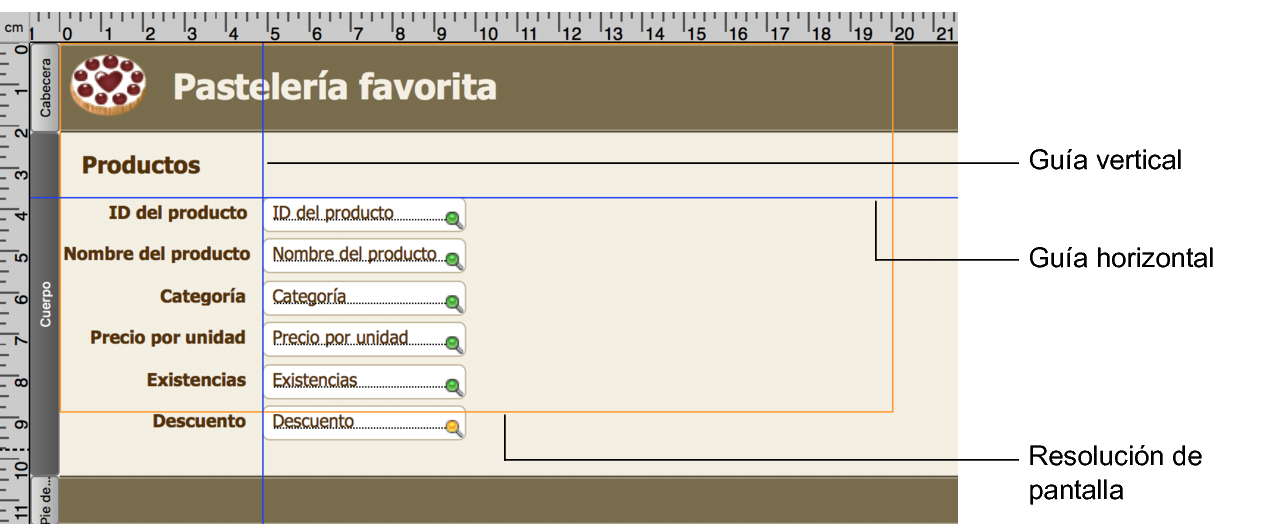
 en la
en la  de la barra de herramientas de estado para duplicar rápidamente los atributos de los objetos de la presentación. Consulte
de la barra de herramientas de estado para duplicar rápidamente los atributos de los objetos de la presentación. Consulte